Gjenopprett alle data fra iOS-enhetene dine, iTunes og iCloud-sikkerhetskopi.
Slik sletter du Google-kontoer på iPhone og holder dataene trygge
Planlegger du å slutte å bruke Google-kontoen din på iPhonen din? Kanskje du bare vil kutte ned på alle disse varslene. Uansett hva det er, vil du slett Google-konto på iPhone nå, men hvordan? Denne veiledningen vil dele to effektive måter å gjøre det på, enten direkte fra iPhonen din eller eksternt fra en annen enhet. I tillegg vil den dele et bonustips om hvordan du sikkerhetskopierer dataene dine først for å fjerne Gmail-kontoer på iPhone på en sikker måte med trygghet.
Guideliste
Hvorfor bør du slette Google-kontoer fra iPhonen din Slik fjerner du en Google-konto på iPhone 17 Fjern en Google-konto fra iPhone eksternt i nettleserenHvorfor bør du slette Google-kontoer fra iPhonen din
Før du bestemmer deg for å slette en lagret Google-konto på iPhone, er det viktig å forstå hvorfor du kanskje vil gjøre det og hva som skjer når du gjør det.
Å fjerne en Google-konto på iPhonen din bidrar til å beskytte personvernet ditt, spesielt hvis du gir bort, selger eller tilbakestiller iOS-enheten din. Det hjelper også hvis du bytter til en ny konto, vil redusere antall varsler eller rett og slett ikke bruker andre Google-tjenester som Drive eller Gmail. Alle apper og tjenester som bruker en Google-konto, som Mail, Kontakter, Kalender og YouTube, blir frakoblet, slik at dataene dine ikke lenger er tilgjengelige på den enheten.
Vær imidlertid oppmerksom på at dette ikke vil slette selve kontoen, men bare fjerne den fra iPhonen din. Ved å bruke en annen enhet eller nettleser kan du fortsatt få tilgang til alle dataene dine ved å logge på med den samme Google-kontoen.
Bonustips for å sikkerhetskopiere Google-kontakter og data før sletting
Selv om Google synkroniserer informasjon automatisk, er det viktig å ha en ekstra kopi på en annen enhet for å forhindre utilsiktet tap og gjenopprette den når som helst. Og en av de mest pålitelige måtene å ta en sikkerhetskopi på er å bruke 4Easysoft iOS-sikkerhetskopiering og gjenopprettingDenne programvaren lar deg trygt lagre kontakter, bilder, meldinger og så videre før du gjør større endringer. Den fungerer bra, sikkert og er utmerket for alle som ønsker å administrere sikkerhetskopier uten å være avhengige av Google eller iCloud.

Tilbyr både standard og kryptert sikkerhetskopiering for å beskytte sensitive data.
Kompatibel med alle iOS-enheter, selv de nyeste modellene og versjonene.
Lar deg forhåndsvise data før gjenoppretting for å unngå å velge feil filer.
Sikrer høyhastighetsytelse uten datatap og -korrupsjon.
100% Sikker
100% Sikker
Trinn 1Start med å åpne 4Easysoft iOS Backup & Restore på datamaskinen, og koble deretter til iPhonen din med en USB-kabel. Trykk på «Stol på» på iPhonen din for å gi tilgang.
Når den er koblet til, velger du "iOS Data Backup & Restore" i hovedgrensesnittet, og fortsetter ved å velge alternativet "iOS Data Backup".

Steg 2Etter det blir du bedt om å velge en sikkerhetskopieringsmodus. Velg «Standard sikkerhetskopiering» hvis du ønsker en vanlig kopi av filene dine, eller «Kryptert sikkerhetskopiering» hvis du ønsker ekstra beskyttelse for sensitive data. Klikk på «Start»-knappen for å gå videre.

Steg 2Nå er det på tide å velge målfiler som skal sikkerhetskopieres før du sletter denne gamle Google-kontoen (Gmail-kontoen). Deretter klikker du på "Neste"-knappen for å starte prosessen. Du kan gjerne slette filer på iPhonen din nå.
100% Sikker
100% Sikker
Slik fjerner du en Google-konto på iPhone 17
Hvis du ikke lenger trenger Gmail-kontoen din, kan du enkelt fjerne den fra iPhonen din. Denne metoden er enkel og rask, og sikrer at Gmail, Kontakter og andre data kobles fra på en sikker måte. Slik gjør du det slette en Google-e-postkonto på iPhone:
Trinn 1Start med å åpne 4Easysoft iOS Backup & Restore på datamaskinen, og koble deretter til iPhonen din med en USB-kabel. Trykk på «Stol på» på iPhonen din for å gi tilgang.
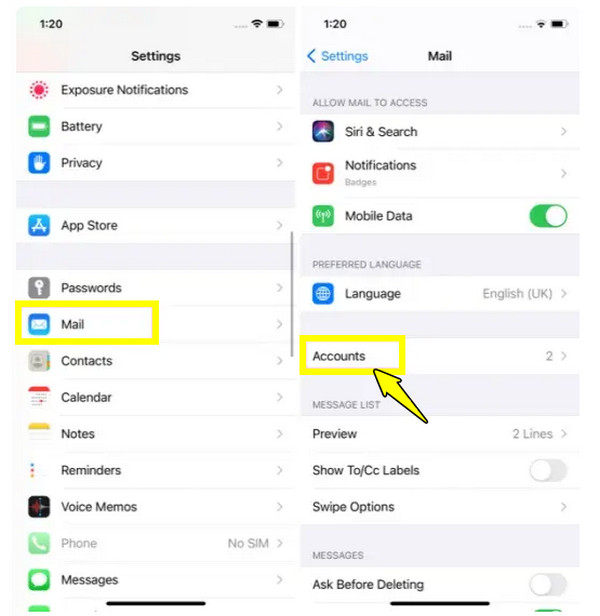
Steg 2Deretter trykker du på alternativet «Slett konto» nederst på skjermen. Bekreft handlingen ved å trykke på knappen «Slett fra min iPhone».
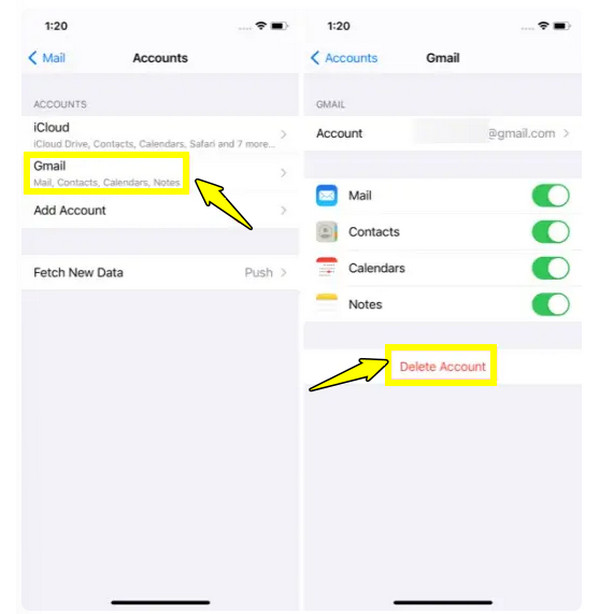
Fjern en Google-konto fra iPhone eksternt i nettleseren
Hva om du ikke har fysisk tilgang til iPhonen din? Kanskje du har mistet den eller gitt den til noen. I slike situasjoner finnes det fortsatt en måte å slette Gmail-meldinger på iPhone eksternt via en nettleser, samt annen personlig informasjon relatert til denne Gmail-kontoen. Dette er nyttig for å beskytte dine personlige data mot tilgang fra andre.
Trinn 1Åpne en nettleser på en annen enhet og gå til myaccount.google.com. Der logger du på Google-kontoen du vil fjerne.
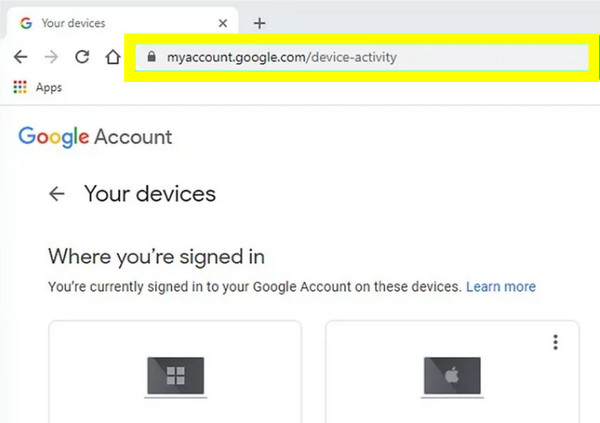
Steg 2På venstre panel velger du «Sikkerhet». Bla ned til delen «Dine enheter» og klikk på «Administrer alle enheter». Finn iPhonen din fra listen.
Trinn 3Klikk deretter på «trepunktsmenyen» ved siden av enhetens navn, og velg «Logg ut». Bekreft handlingen for endelig å slette Google-kontoen din på iPhone eksternt.
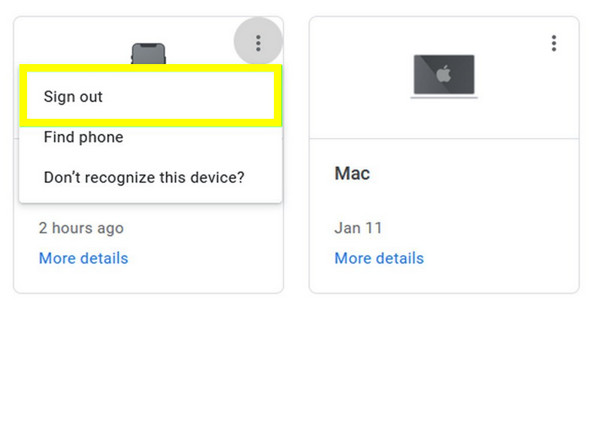
Konklusjon
Slette en død Google-konto på iPhone er enkelt, men et veldig viktig steg hvis du bytter til en ny enhet og maksimerer personvernet ditt. Du har sett her hvordan du gjør det direkte fra iPhonen din eller eksternt ved hjelp av en nettleser. Men enda viktigere, før du tar dette steget, sikkerhetskopier Google-kontaktene dine og andre data ved hjelp av 4Easysoft iOS Datasikkerhetskopiering og gjenopprettingMed dette verktøyet går sikkerhetskopieringen smidig og sikkert, og du får trygghet for at filene dine er trygt lagret og klare til gjenoppretting når som helst. Nå kan du slette Google-kontoer på iPhone trygt, vel vitende om at alle dataene er fullstendig beskyttet.
100% Sikker
100% Sikker



